

|
本站电脑知识提供应用软件知识,计算机网络软件知识,计算机系统工具知识,电脑配置知识,电脑故障排除和电脑常识大全,帮助您更好的学习电脑!不为别的,只因有共同的爱好,为软件和互联网发展出一分力! PPT如何制作渐隐字?下面是小编介绍的PPT制作渐隐字方法,有需要的小伙伴一起来下文看看吧,希望可以帮助到大家! 首先我们选中文字: 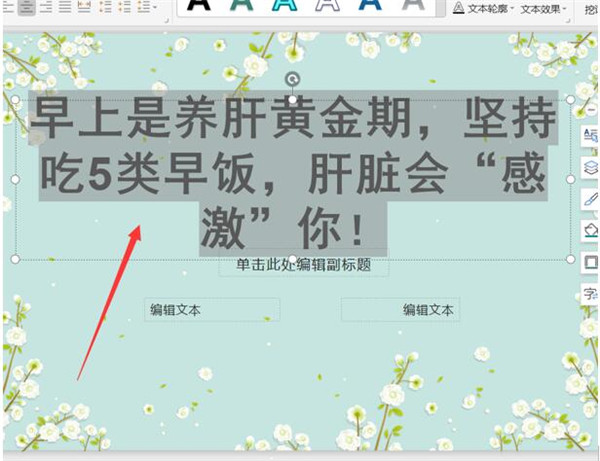
然后鼠标右击设置对象格式,具体操作如下图所示: 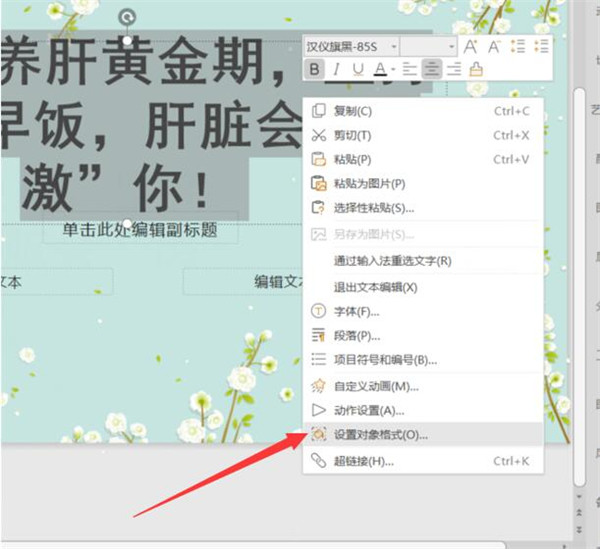
点击文本选项,然后在下方的文本填充中选择渐变填充,在下方将角度改为零度,然后调整颜色,位置透明度和亮度,将文字的后边部分调整为浅色,具体操作如下图所示: 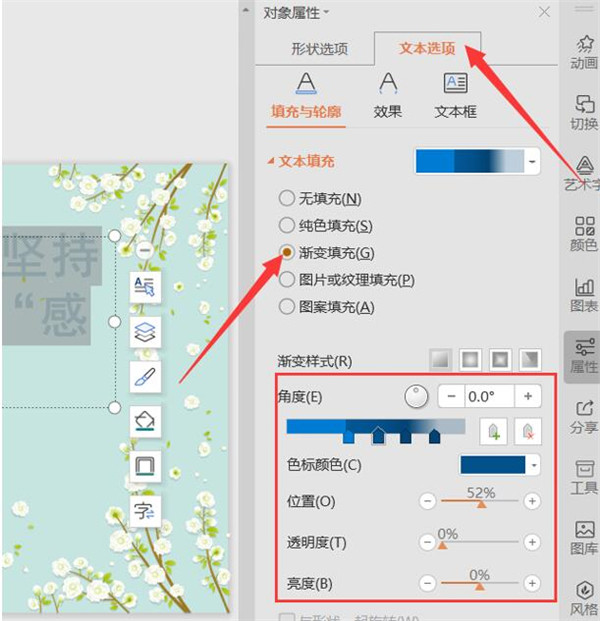
这样就设置好了,是不是非常好看呢: 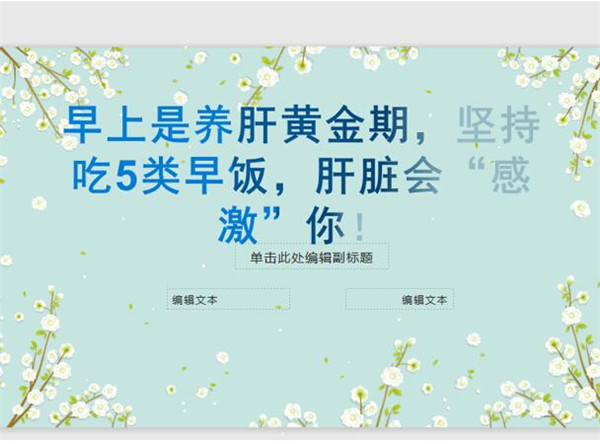
以上就是关于PPT中制作渐隐字的方法了,希望对大家有所帮助哦! 学习教程快速掌握从入门到精通的电脑知识 |
温馨提示:喜欢本站的话,请收藏一下本站!